Avtor:
Charles Brown
Datum Ustvarjanja:
10 Februarjem 2021
Datum Posodobitve:
1 Julij. 2024

Vsebina
- Stopati
- Metoda 1 od 4: Uporaba spletne pretvorbe
- 2. metoda od 4: Uporaba programov za urejanje fotografij
- 3. metoda od 4: Uporaba predogleda v sistemu Mac OS X
- Metoda 4 od 4: Uporaba storitve Google Drive
- Nasveti
Datoteke s prenosno obliko zapisa dokumentov (pdf) so zelo koristne za kombiniranje besedila in slik. Odprete jih lahko v katerem koli računalniku, kakovost slike pa je običajno zelo visoka. Lahko se zgodi, da boste morali stran PDF obdelati na primer v predstavitvi PowerPoint, in potem je zelo koristno, če imate PDF v obliki JPEG. Pokazali vam bomo nekaj preprostih in brezplačnih načinov pretvorbe za Mac in Windows. Beri naprej!
Stopati
Metoda 1 od 4: Uporaba spletne pretvorbe
 Izberite pretvornik datotek v internetu. Obstajajo vse vrste programov, ki lahko pretvorijo PDF v JPEG, datoteko PDF naložite in nato pretvori v JPEG. Če imate v datoteki PDF več strani, bo vsaka stran pretvorjena v JPG posebej.
Izberite pretvornik datotek v internetu. Obstajajo vse vrste programov, ki lahko pretvorijo PDF v JPEG, datoteko PDF naložite in nato pretvori v JPEG. Če imate v datoteki PDF več strani, bo vsaka stran pretvorjena v JPG posebej.  Naložite datoteko. Kliknite gumb "Izberi datoteko" za pretvornik, ki ste ga izbrali. V računalniku poiščite datoteko PDF, ki jo želite naložiti. Ena od slabosti teh brezplačnih storitev je, da lahko pogosto naložite samo datoteko z največ 25 MB (v primeru »Zamzarja« je 100 MB, v primeru Smallpdf omejitev ni).
Naložite datoteko. Kliknite gumb "Izberi datoteko" za pretvornik, ki ste ga izbrali. V računalniku poiščite datoteko PDF, ki jo želite naložiti. Ena od slabosti teh brezplačnih storitev je, da lahko pogosto naložite samo datoteko z največ 25 MB (v primeru »Zamzarja« je 100 MB, v primeru Smallpdf omejitev ni). 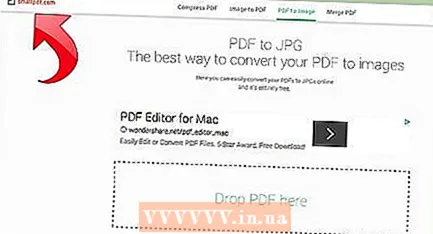 Pri nekaterih programih lahko določite, ali želite JPEG natančnega PDF-ja ali želite slike izvleči.
Pri nekaterih programih lahko določite, ali želite JPEG natančnega PDF-ja ali želite slike izvleči. Izberite kakovost pretvorbe. Privzeta nastavitev je običajno 150 DPI, kar povzroči pretvorbo primerne kakovosti. Pogosto pa ga lahko spremenite na 300 DPI, potem bo kakovost veliko boljša, vendar bo datoteka tudi veliko večja.
Izberite kakovost pretvorbe. Privzeta nastavitev je običajno 150 DPI, kar povzroči pretvorbo primerne kakovosti. Pogosto pa ga lahko spremenite na 300 DPI, potem bo kakovost veliko boljša, vendar bo datoteka tudi veliko večja. - Včasih morate za želeno obliko izbrati JPG. V drugih primerih je JPG privzeta nastavitev.
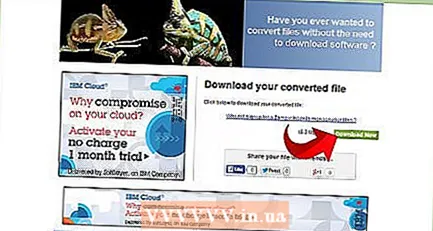 Prenesite pretvorjene datoteke. Čas, potreben za pretvorbo, je odvisen od števila ljudi, ki uporabljajo storitev, in velikosti vaše datoteke. Nekatere storitve vam bodo po končani pretvorbi poslale e-poštno sporočilo, druge pa s pretvorjeno datoteko.
Prenesite pretvorjene datoteke. Čas, potreben za pretvorbo, je odvisen od števila ljudi, ki uporabljajo storitev, in velikosti vaše datoteke. Nekatere storitve vam bodo po končani pretvorbi poslale e-poštno sporočilo, druge pa s pretvorjeno datoteko. - Če ima datoteka več strani, boste dobili več povezav ali pa jih boste lahko hkrati prenesli kot datoteko ZIP.
2. metoda od 4: Uporaba programov za urejanje fotografij
 Odprite Photoshop, PaintShop Pro ali GIMP. Photoshop je zelo drag, PaintShop Pro nekoliko cenejši, GIMP pa je brezplačen, odprtokodni program, ki vključuje številne funkcije Photoshopa. Z vsemi programi lahko datoteko PDF hitro pretvorite v JPG.
Odprite Photoshop, PaintShop Pro ali GIMP. Photoshop je zelo drag, PaintShop Pro nekoliko cenejši, GIMP pa je brezplačen, odprtokodni program, ki vključuje številne funkcije Photoshopa. Z vsemi programi lahko datoteko PDF hitro pretvorite v JPG. 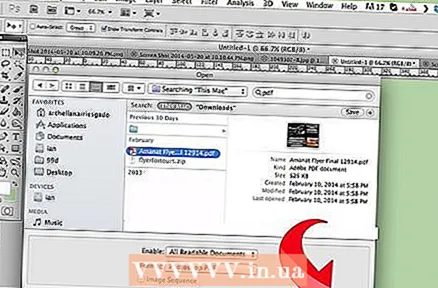 Odprite datoteko PDF. Če je datoteka sestavljena iz več strani, jih lahko naložite kot "Plasti" ali "Slike". Izberite "Slike", nato je lažje pretvoriti celoten dokument.
Odprite datoteko PDF. Če je datoteka sestavljena iz več strani, jih lahko naložite kot "Plasti" ali "Slike". Izberite "Slike", nato je lažje pretvoriti celoten dokument.  Shranite / izvozite katero koli sliko kot JPG. V Photoshopu in PaintShop Pro kliknite "Datoteka" in nato "Shrani kot". Zdaj lahko izberete, kakšen JPG želite. V GIMP kliknite "Datoteka" in nato "Izvozi". Izberite JPG in izberite želeno kakovost.
Shranite / izvozite katero koli sliko kot JPG. V Photoshopu in PaintShop Pro kliknite "Datoteka" in nato "Shrani kot". Zdaj lahko izberete, kakšen JPG želite. V GIMP kliknite "Datoteka" in nato "Izvozi". Izberite JPG in izberite želeno kakovost. - To ponovite za vsako posamezno stran.
3. metoda od 4: Uporaba predogleda v sistemu Mac OS X
 Odprite predogled. Predogled je program, ki je standardno opremljen z OSX, s katerim si lahko ogledate in pretvorite datoteke. Če ga ni v priklopni postaji, ga najdete v razdelku Programi.
Odprite predogled. Predogled je program, ki je standardno opremljen z OSX, s katerim si lahko ogledate in pretvorite datoteke. Če ga ni v priklopni postaji, ga najdete v razdelku Programi. 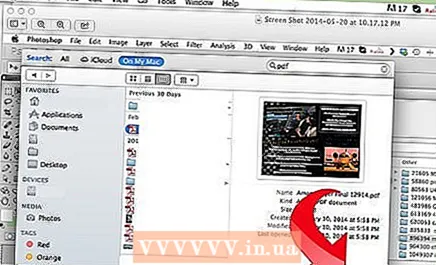 Odprite PDF. V meniju Datoteka izberite "Odpri ...". Predogled zdaj odpre pogovorno okno, v katerem lahko odprete eno ali več datotek. Priročno, če želite pretvoriti več datotek
Odprite PDF. V meniju Datoteka izberite "Odpri ...". Predogled zdaj odpre pogovorno okno, v katerem lahko odprete eno ali več datotek. Priročno, če želite pretvoriti več datotek  Kliknite "Arhiviraj" in izberite "Izvozi". Pojavilo se bo pogovorno okno, izberite želeno ime in lokacijo ter izberite JPEG »Struktura«.
Kliknite "Arhiviraj" in izberite "Izvozi". Pojavilo se bo pogovorno okno, izberite želeno ime in lokacijo ter izberite JPEG »Struktura«.  Kliknite "Shrani". Datoteka PDF bo zdaj pretvorjena in ustvarjena bo nova datoteka JPEG. To novo datoteko lahko odprete s programi za urejanje fotografij, obdelate v dokumentih ali naložite na internet.
Kliknite "Shrani". Datoteka PDF bo zdaj pretvorjena in ustvarjena bo nova datoteka JPEG. To novo datoteko lahko odprete s programi za urejanje fotografij, obdelate v dokumentih ali naložite na internet.
Metoda 4 od 4: Uporaba storitve Google Drive
 Ustvarite Google Račun, če ga še nimate.
Ustvarite Google Račun, če ga še nimate.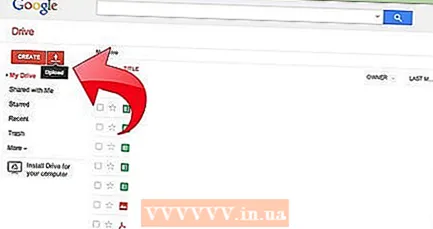 Datoteko PDF naložite v Google Drive s klikom na gumb za prenos v zgornjem levem kotu okna.
Datoteko PDF naložite v Google Drive s klikom na gumb za prenos v zgornjem levem kotu okna. Kliknite dokument, da ga odprete. Čez nekaj časa bo prikazan dokument. Za najboljšo kakovost povečajte na najvišjo raven.
Kliknite dokument, da ga odprete. Čez nekaj časa bo prikazan dokument. Za najboljšo kakovost povečajte na najvišjo raven.  Pritisnite F12, da odprete "Preglej element".
Pritisnite F12, da odprete "Preglej element".- V brskalniku Google Chrome preverite, ali je izbran zavihek »Elementi«. Kliknite ikono lupe in na strani za predogled dokumenta kliknite dokument, ki ga želite pretvoriti.
- V Firefoxu morate aktivirati zavihek "Inspector". Kliknite dokument nad nadzornim zaslonom, da ga izberete (v storitvi Google Drive).
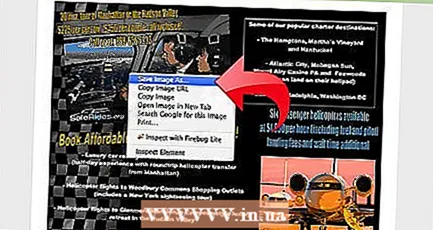 Poiščite izbrano povezavo. Približno 4 vrstice spodaj boste videli img src = "link to your jpg">.
Poiščite izbrano povezavo. Približno 4 vrstice spodaj boste videli img src = "link to your jpg">. - Z desno miškino tipko kliknite to povezavo in izberite "Odpri povezavo v novem zavihku". Zdaj je vaša slika pripravljena na shranjevanje.
Nasveti
- Če uporabljate Fine Print (predstavitev je brezplačna, datoteka pa bo z vodnim žigom), jo natisnite na tiskalnik "Fine Print". Po tem ga lahko shranite kot datoteko JPG.



